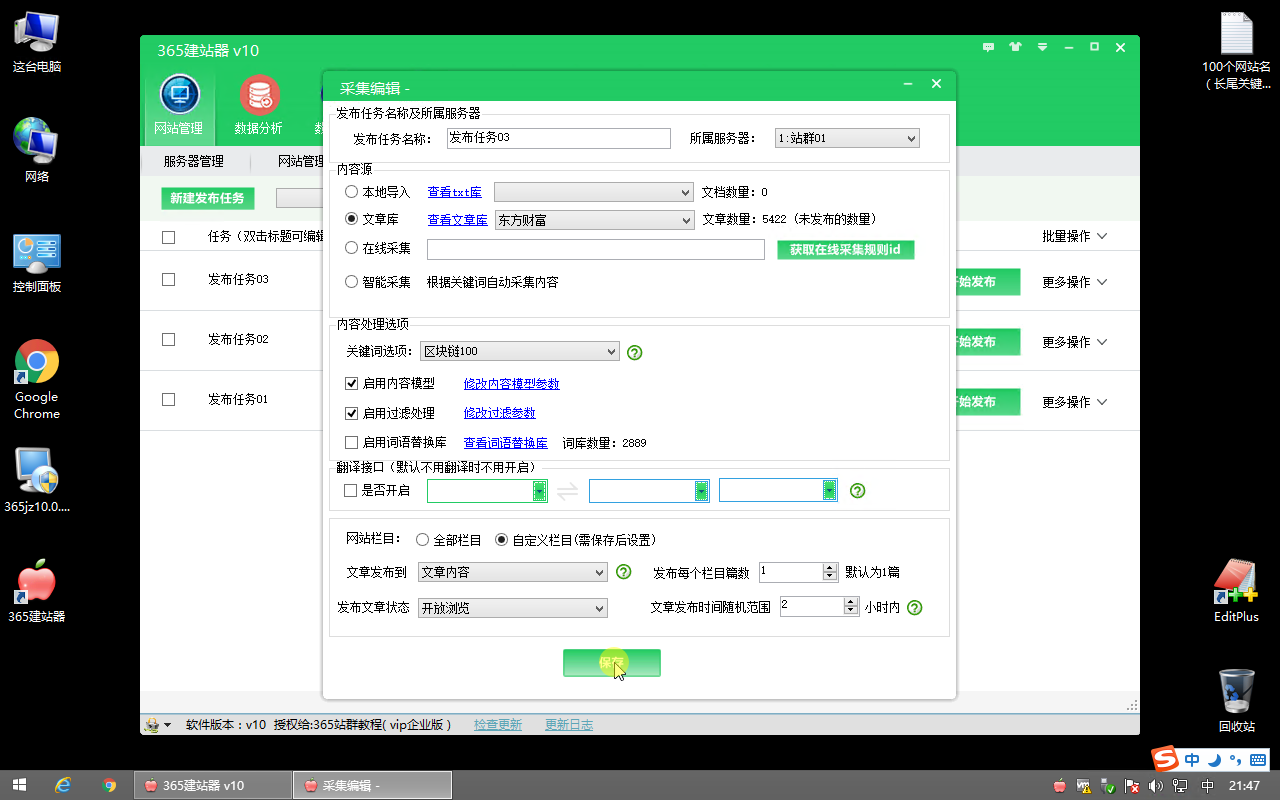启用内容模型:文章标题与内容插入关键词
启用内容模型:文章标题与内容插入关键词:
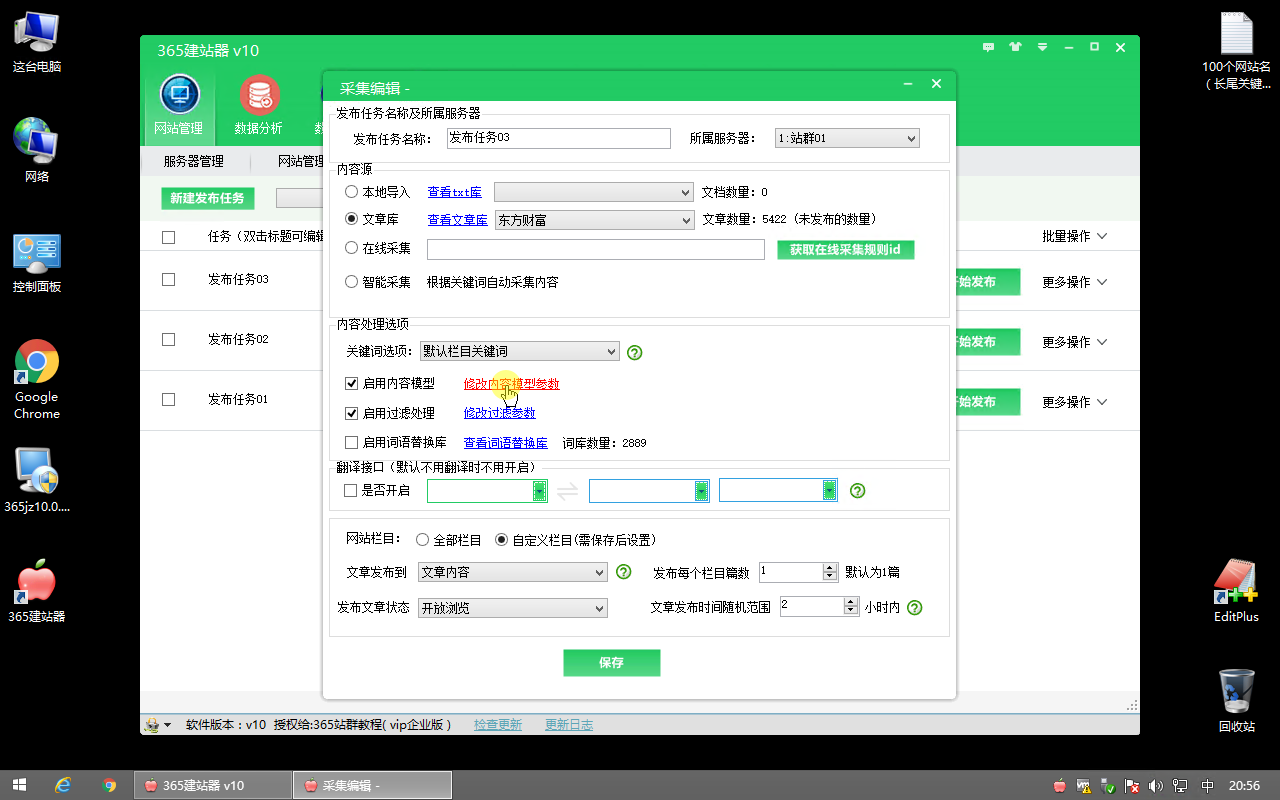
上图说明:“启用内容模型”后,点击“修改内容模型参数”。
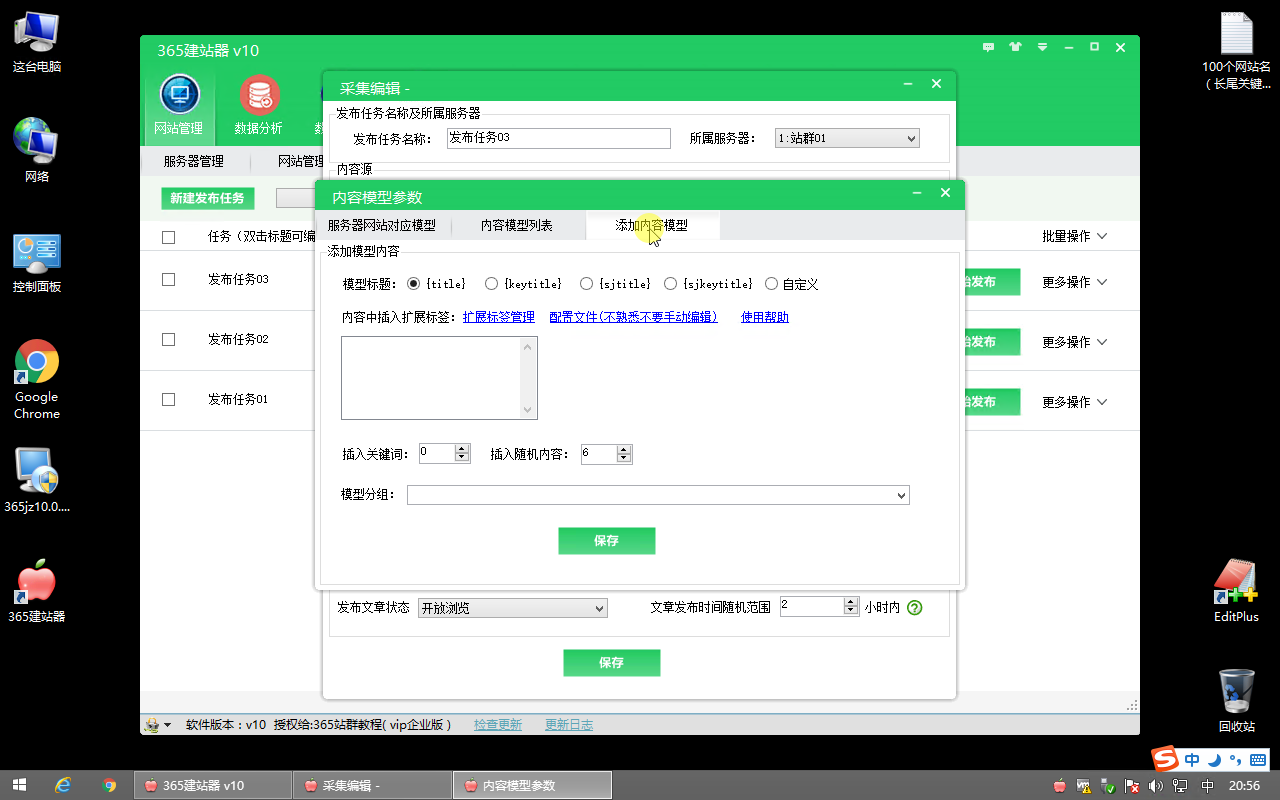
上图说明:点击“添加内容模型”。
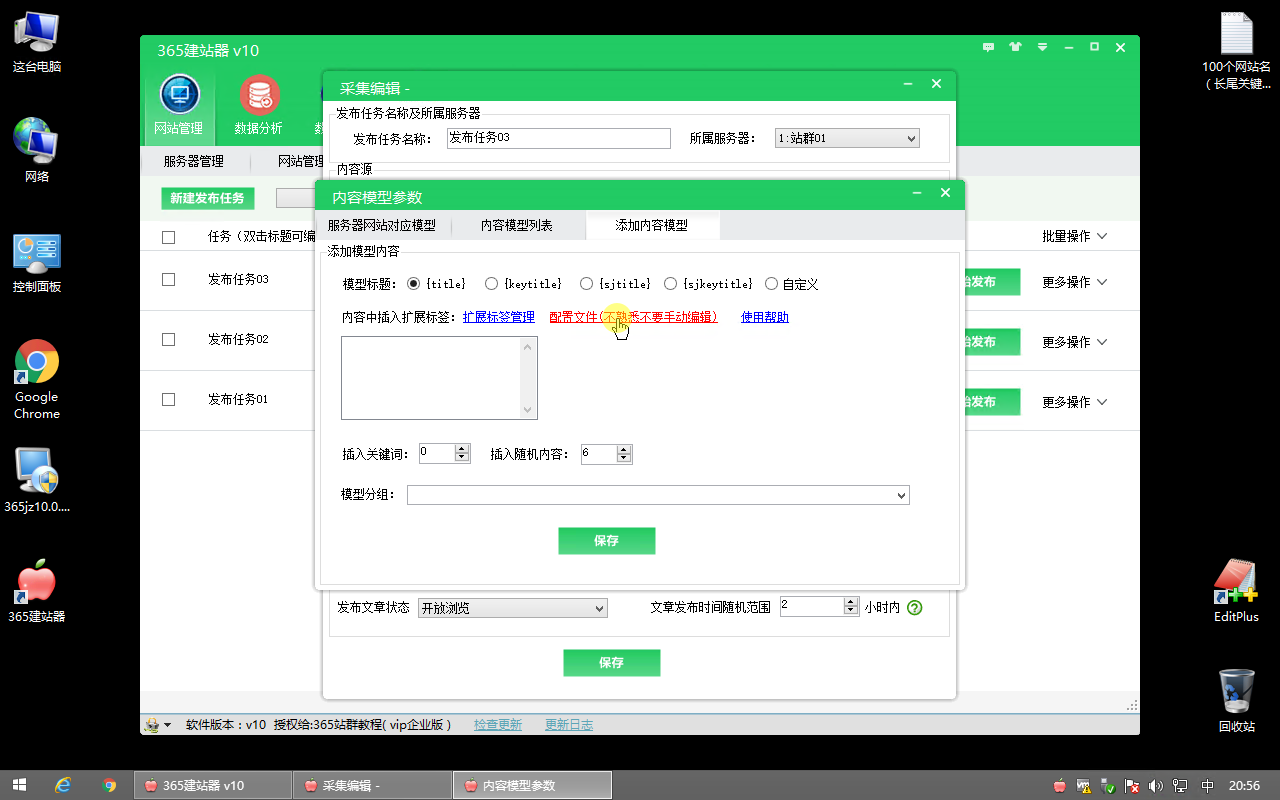
上图说明:点击“配置文件”。
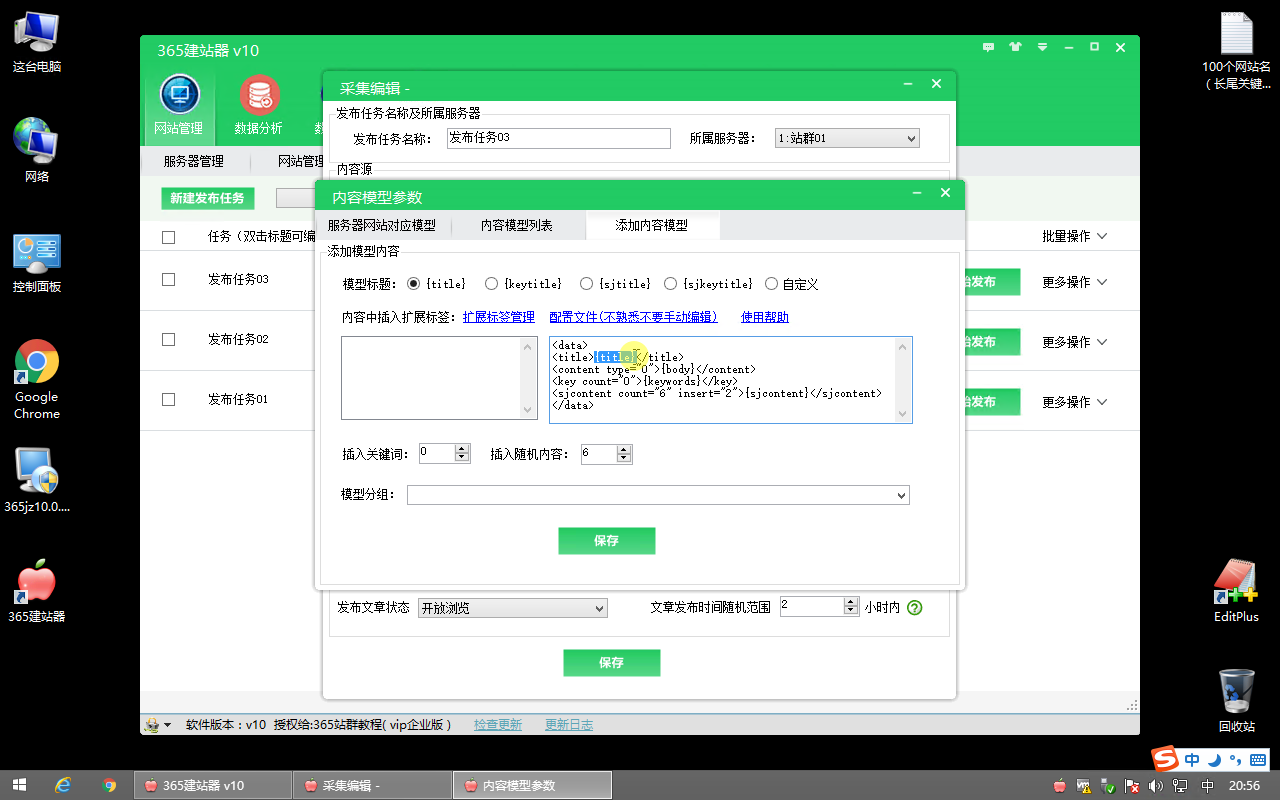
上图说明:加载显示“配置文件”。
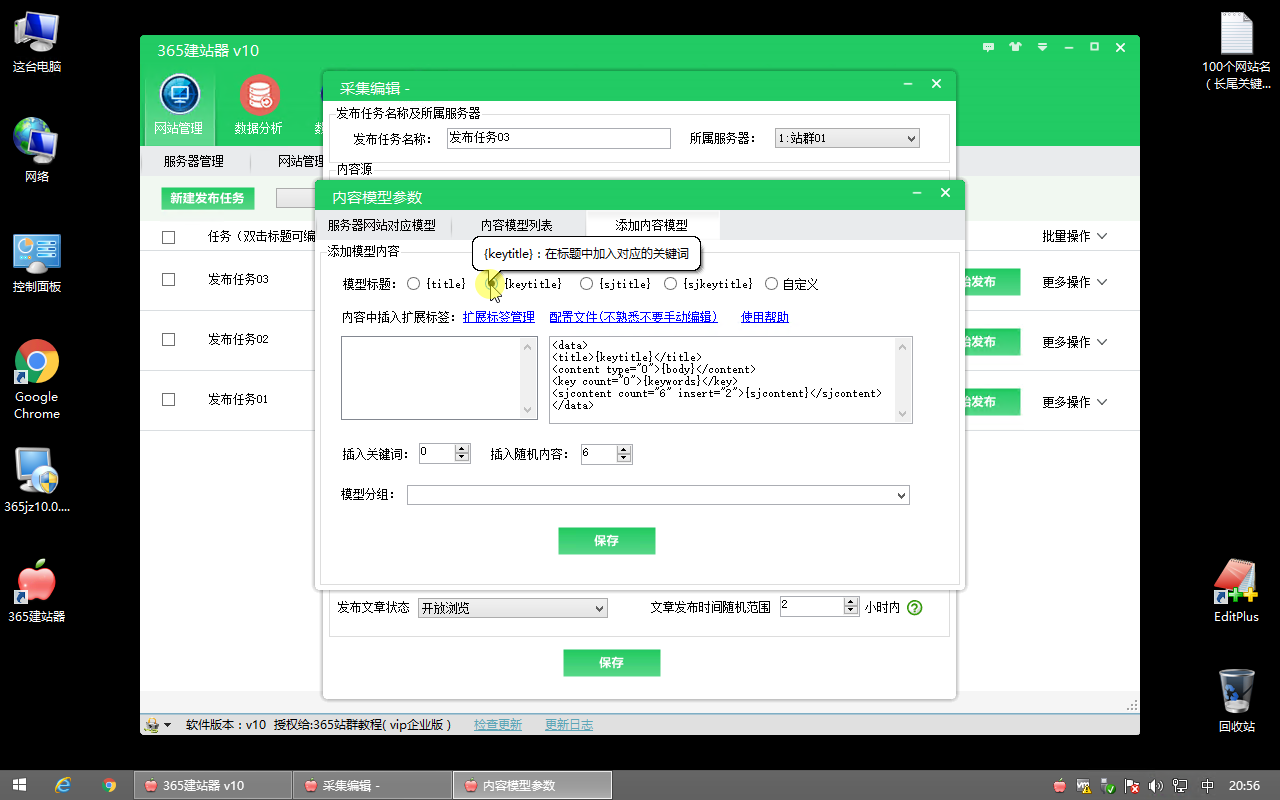
上图说明:内容模型“配置文件”说明:
标题模型,对应在配置文件的<title></title>里面:
{title} 代表按源文标题发布。
{keytitle} 代表在标题中插入对应关键词
{sjtitle} 代表内容中随机一句话作为标题
{sjkeytitle} 代表内容中随机一句话作为标题,然后随机位置插入关键词
因为需要在标题插入关键词,所以选择{keytitle}
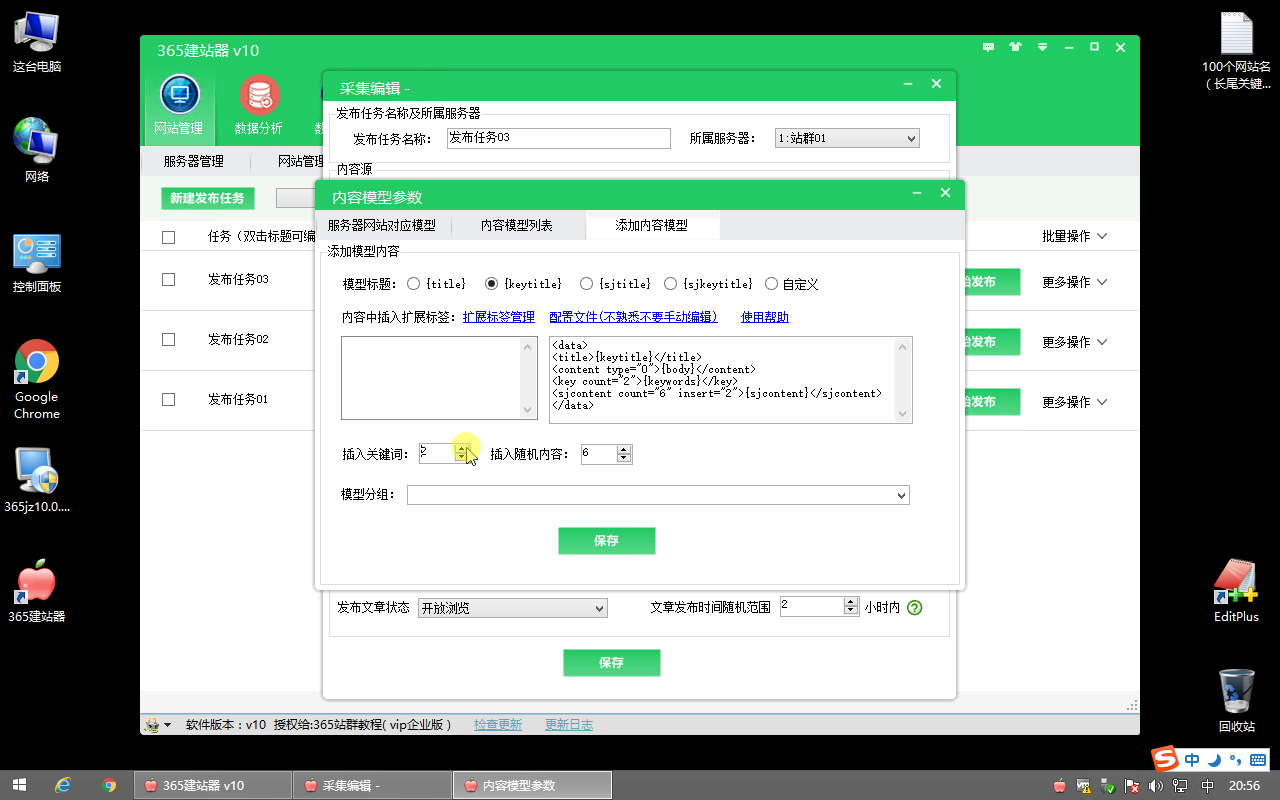
上图说明:内容模型“配置文件”说明:
插入关键词 对应在配置文件 <key count="3">{keywords}</key>
<key count="0"> 代表文章内容中不插入关键词。
<key count="1"> 代表文章内容中插入1次关键词。
<key count="2"> 代表文章内容中插入2次关键词。
<key count="3"> 代表文章内容中插入3次关键词。
因为需要在内容插入关键词,所以选择key count的值大于0,比如2或者3
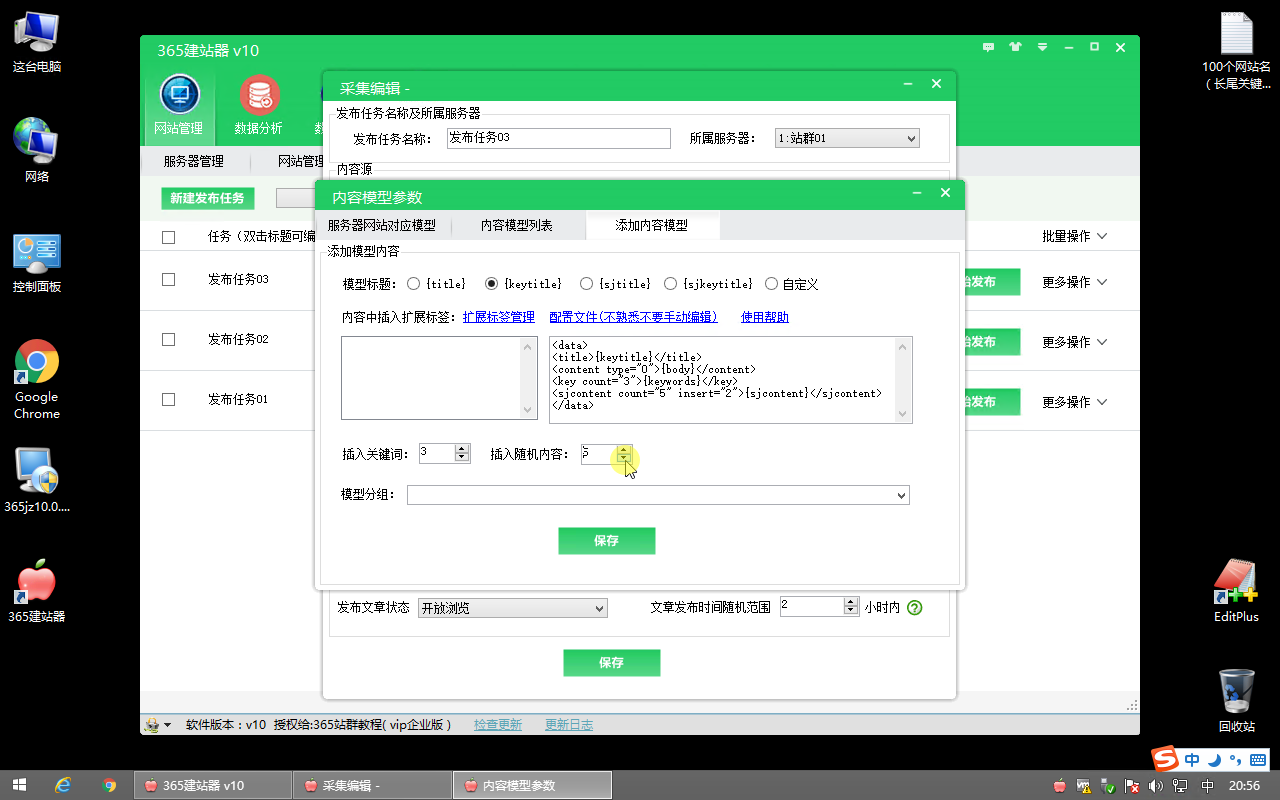
上图说明:内容模型“配置文件”说明:
插入随机内容 对应在配置文件 <sjcontent count="5" insert="2">{sjcontent}</sjcontent>
<sjcontent count="5" insert="2"> 代表随机从其他文章读取5句内容插入到本篇文章组合一起,2代表方式为随机。

上图说明:自定义添加模型分组名称后,点击“保存”内容模型。
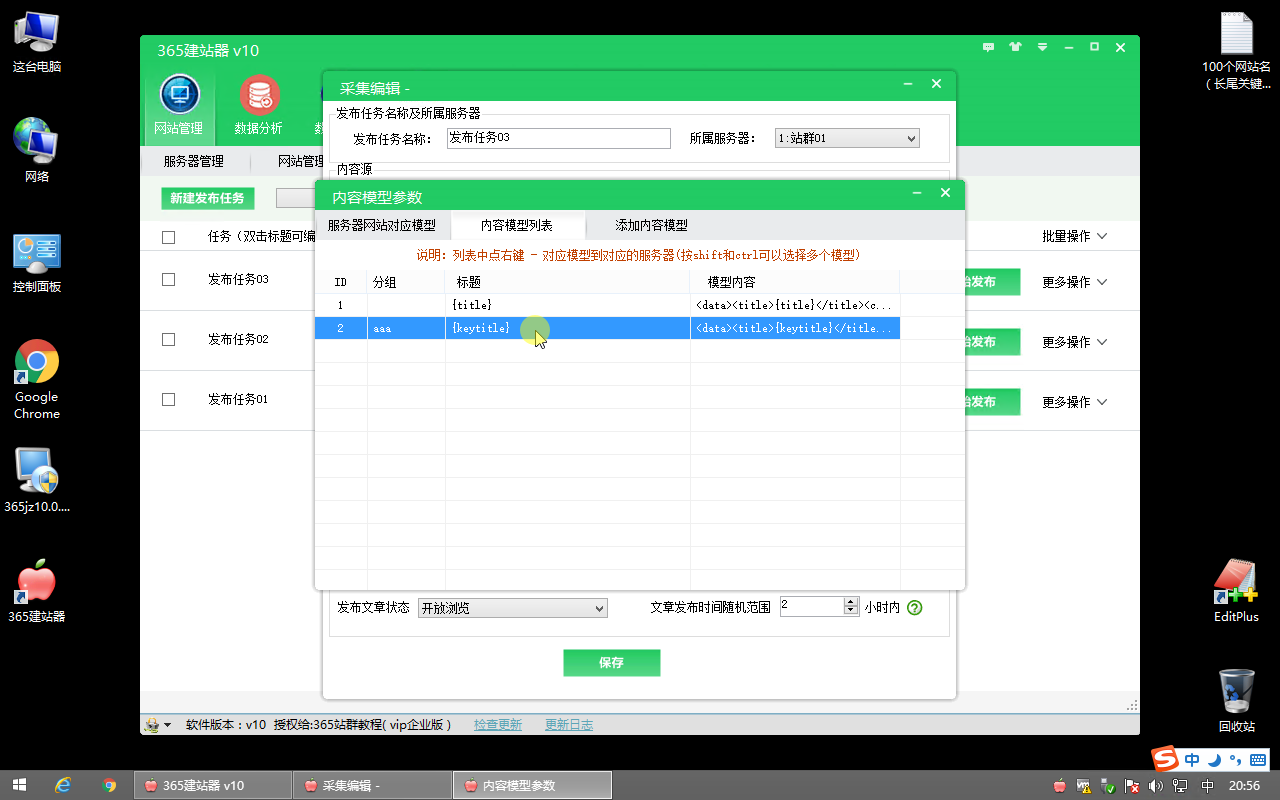
上图说明:在“内容模型列表”就可以看到刚刚添加的内容模型,分组名称aaa,内容模型id值为2。
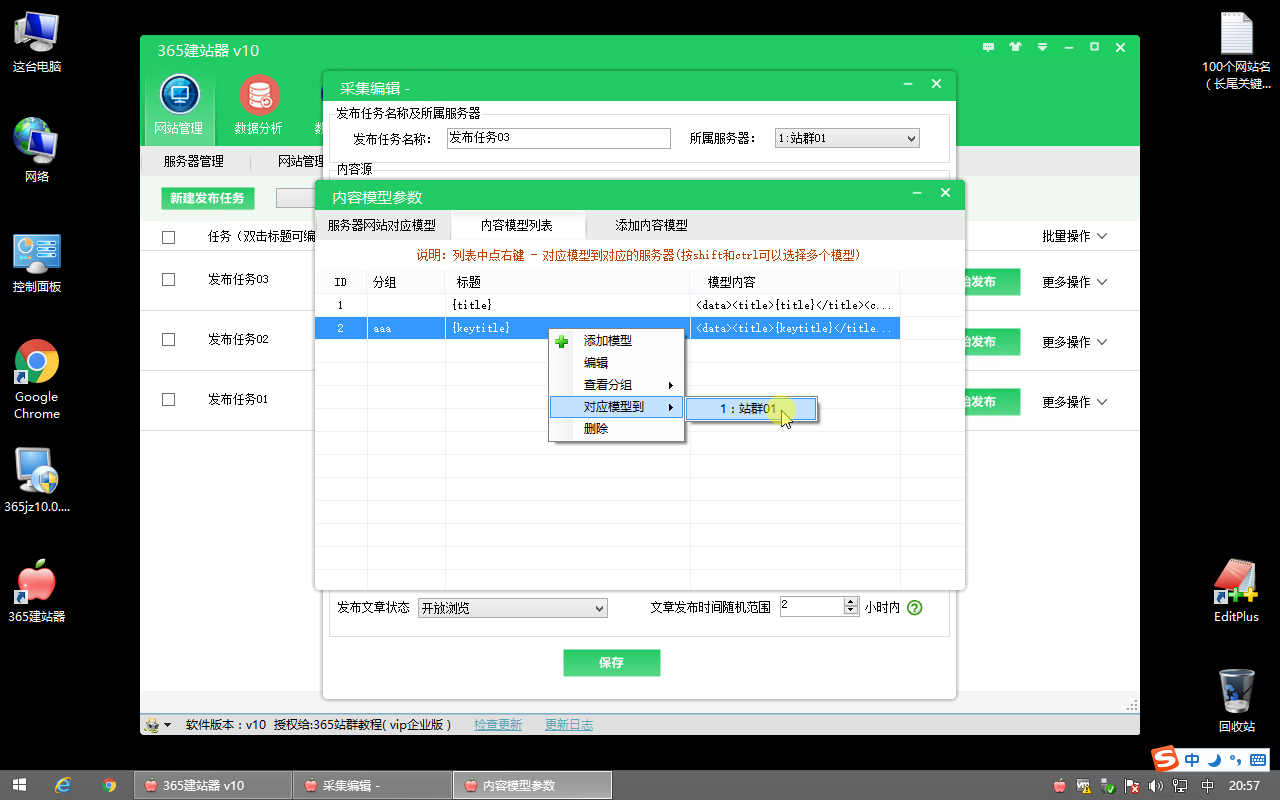
上图说明:选中id值为2的内容模型,然后点击鼠标右键,选择“对应模型到”—“具体服务器名称(示例服务器名称为“站群01)”。

上图说明:在“服务器网站对应模型”界面,对应模型id列数值为2,说明id值为2的内容模型已经对应生效。

上图说明:id值为2的内容模型已经对应生效后,关闭此界面。
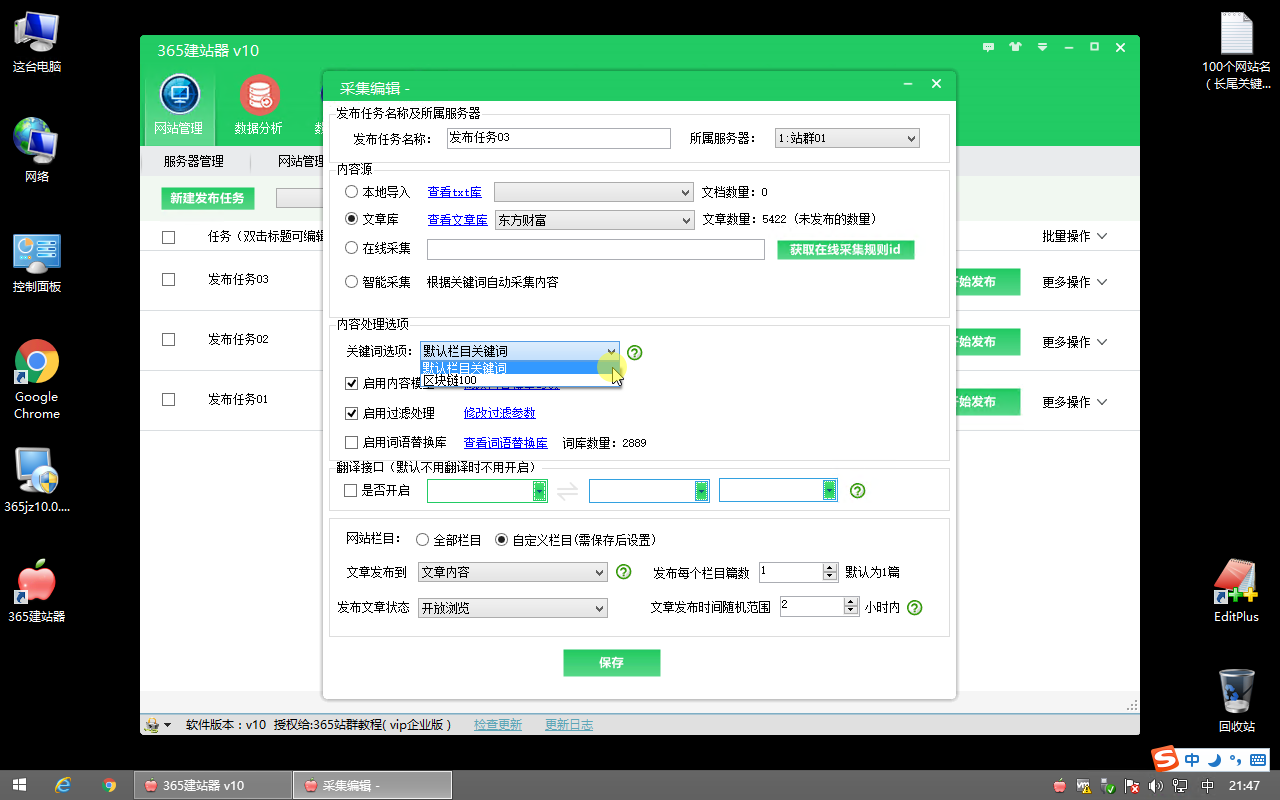
上图说明:插入关键词默认是各个栏目名称关键词。

上图说明:选择默认栏目关键词,则发布文章时标题和内容都插入各自所在栏目的栏目名称关键词。
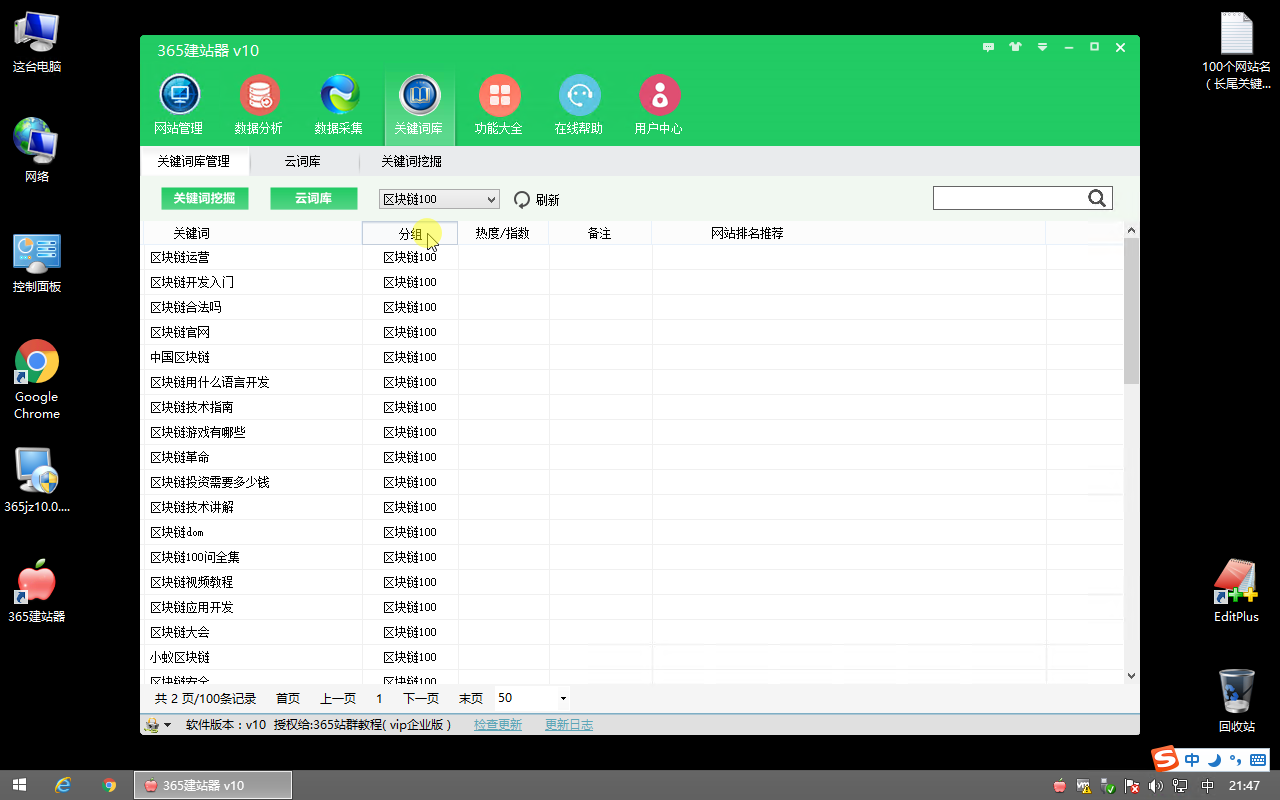
上图说明:如果不插入默认栏目关键词,可以在关键词库挖掘或者导入自定义关键词,并设置关键词分组名称。
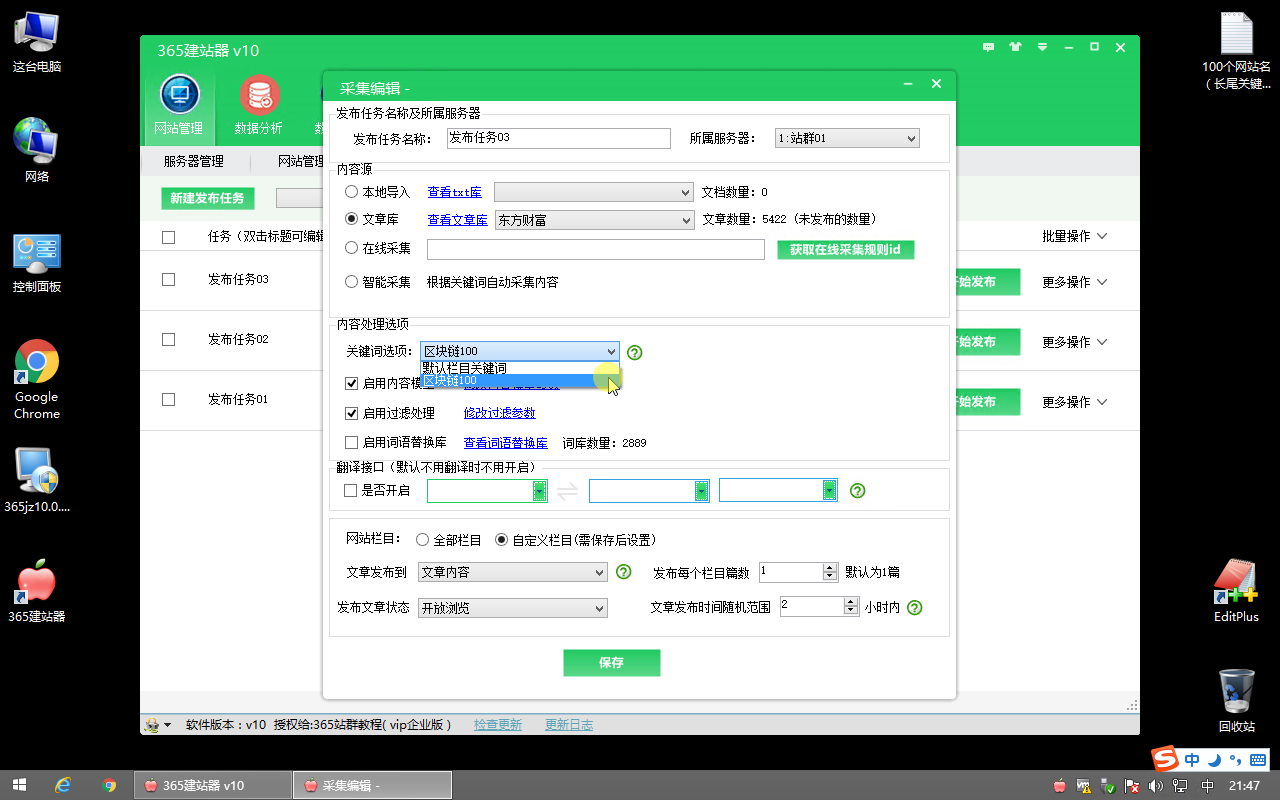
上图说明:下拉选择关键词库中指定分组名的关键词。